La sécurité est la préoccupation la plus importante de nos systèmes informatiques pour presque tous, car nous ne voulons pas permettre à d'autres d'accéder illégalement à nos données. Donc pour améliorer la sécurité de votre ordinateur, Microsoft a attribué la fonction de mot de passe d'image. Nous avons déjà vu comment configurer un mot de passe ou un code PIN d'image sous Windows 8.

Dans cet article, nous vous expliquerons comment activer ou désactiver la fonction de connexion par mot de passe photo. En fait, la connexion par mot de passe d'image est activée par défaut, donc au cas où vous voudriez la désactiver, cet article vous aidera à le faire.
Désactiver la connexion par mot de passe d'image à l'aide de l'éditeur de registre
1. appuie sur le Touche Windows + R simultanément et mettre regedit dans Cours boite de dialogue.
2. Accédez à l'emplacement suivant :
HKEY_LOCAL_MACHINE\SOFTWARE\Policies\Microsoft\Windows\System
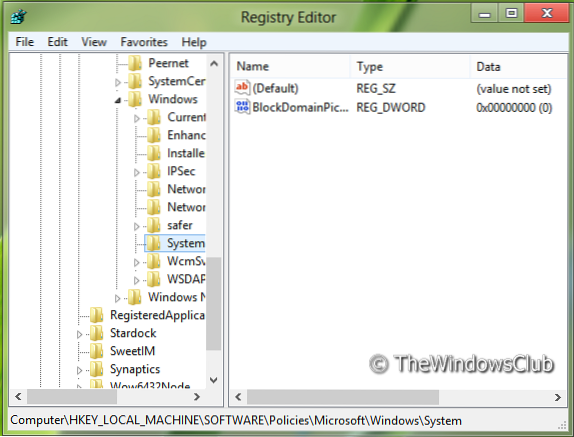
3. Maintenant, faites un clic droit dans le volet droit de la fenêtre. Créez une valeur DWORD et nommez-la "BlockDomainPictureMot de passe".
4. Faites un clic droit sur la valeur DWORD créée ci-dessus, sélectionnez Modifier. Vous aurez cette fenêtre :
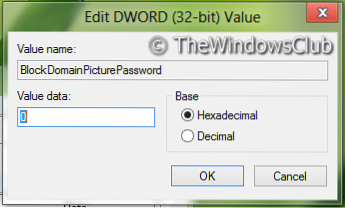
5. Vous pouvez maintenant utiliser les valeurs suivantes pour Données de valeur section:
Activer la connexion par mot de passe photo = '0' (Paramètres par défaut)
Désactiver la signature du mot de passe de l'image = '1'
6. C'est ça. Redémarrez pour voir les résultats.
Désactiver la connexion par mot de passe d'image à l'aide de l'éditeur de stratégie de groupe
REMARQUE : Cette option d'utilisation de la stratégie de groupe n'est disponible que dans le Windows 8 Professionnel et Windows 8 Entreprise éditions.
1. presse Touche Windows + R combinaison et mettre gpedit.msc dans Cours boite de dialogue.
2. Dans le volet de gauche, accédez à :
La configuration d'un ordinateur -> Modèles d'administration -> Système -> Se connecter.
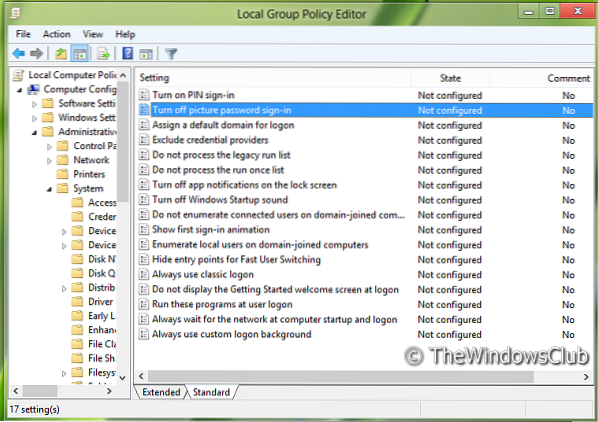
3. Maintenant, regardez dans le volet de droite, vous aurez la stratégie nommée Désactiver la connexion par mot de passe photo Comme montré ci-dessus.
4. Double-cliquez sur cette politique pour obtenir la fenêtre ci-dessous.
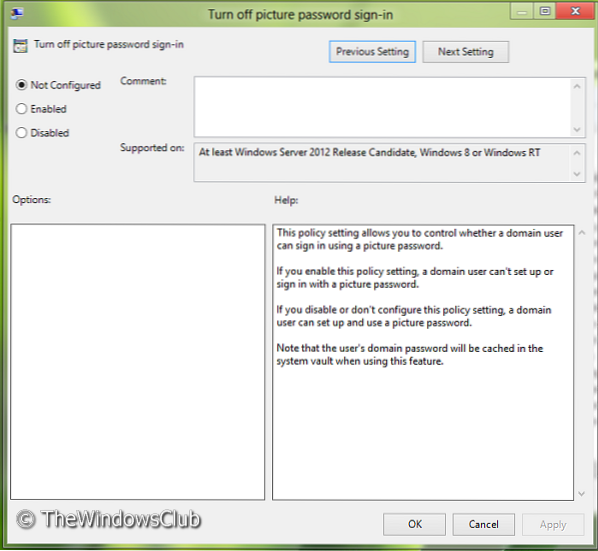
5. Vous pouvez maintenant utiliser les paramètres suivants :
Activer la connexion par mot de passe photo = Désactivé/Non configuré (Paramètres par défaut)
Désactiver la connexion par mot de passe photo = Activer
Après avoir apporté des modifications, cliquez sur Appliquer suivie par d'accord.
C'est ça. Redémarrez pour voir les résultats.

 Phenquestions
Phenquestions


